如何在 Windows 11 中使用表情符号并将其添加到文档中
admin
2023-08-01 22:51:08
0次
表情符号在非常有效地表达情感方面发挥着至关重要的作用,这一代人非常明智地采用了它。因此,如今在文本文档中使用表情符号有助于更好地进行交流。因此,微软在 Windows 10 及更高版本中引入了表情符号面板。现在您可以轻松打开表情符号面板,并可以将表情符号添加到任何文本文档中,如 word、记事本等。如果您期待它并想知道如何操作,那么这篇文章将指导您完成一些下面给出的简单步骤。
如何在 Windows 11 中使用表情符号并将其添加到文档中
注意:例如,我们使用记事本编辑器来解释将表情符号添加到文本文档中。您可以使用任何其他编辑器,例如Word等。
步骤 1:同时按键盘上的Windows + R键以打开运行对话框。
第 2 步:然后,在运行框中键入记事本,然后按Enter键在系统上打开记事本编辑器。
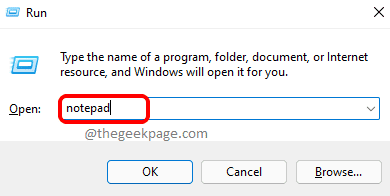
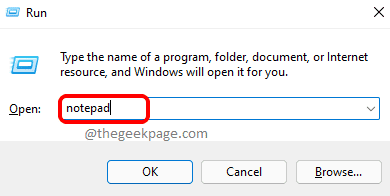
第 3 步:打开记事本后,您可以开始在文本文件中写入任何段落或文本或数字。
第 4 步:如果您想在创建文本文档时随时添加表情符号,您需要通过按Windows + 打开 Windows 11 系统上的表情符号面板;键一起在键盘上显示,如下所示。
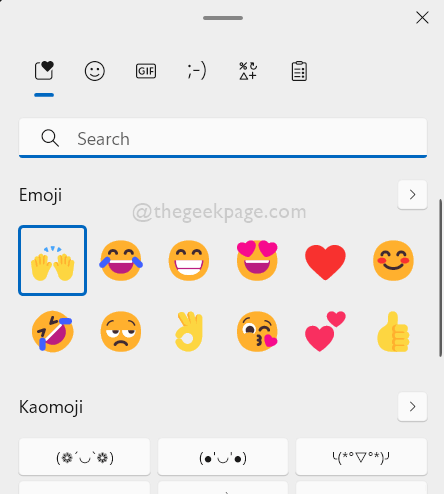
![]()
第5步:表情面板打开并出现在屏幕上后,您只需直接在面板上单击表情符号即可将其添加到当前打开的文档中。
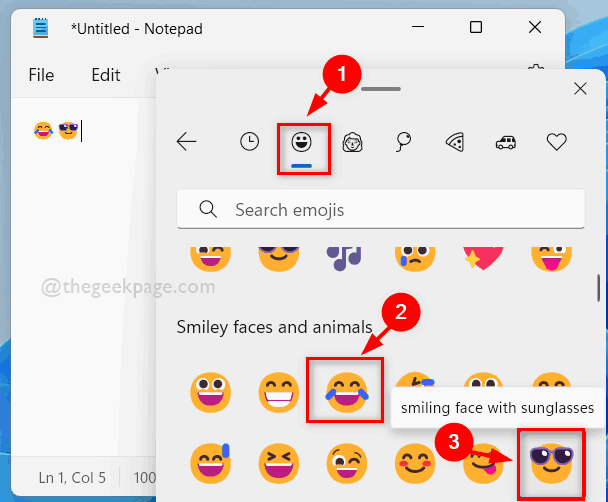
![]()
第 6 步:您还可以探索对您的文档非常有用的其他部分,例如 GIF、Kaomoji 或 Symbols。
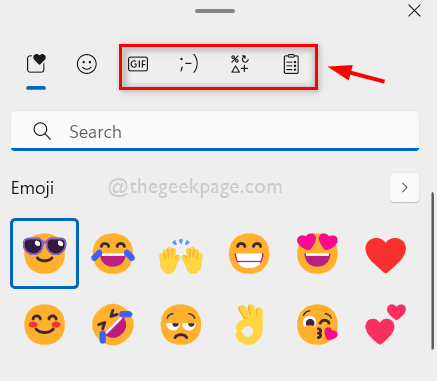
![]()
相关内容
热门资讯
Windows 11 和 10...
Windows 11/10 文件夹属性中缺少共享选项卡 – 已修复
1.检查共享选项卡是否可用
右键...
事件 ID 7034:如何通过...
点击进入:ChatGPT工具插件导航大全 服务控制管理器 (SCM) 负责管理系统上运行的服务的活动...
Radmin VPN Wind...
Radmin VPN 是一款免费且用户友好的软件,旨在牢固地连接计算机以创建一个有凝聚力的虚拟专用网...
Hive OS LOLMine...
目前不清退的交易所推荐:
1、全球第二大交易所OKX欧意
国区邀请链接: https://www.m...
如何修复 Steam 内容文件...
Steam 内容文件锁定是当您的 Steam 文件无法自行更新时出现的错误。解决此问题的最有效方法之...
Hive OS 部署 PXE ...
目前不清退的交易所推荐:
1、全球第二大交易所OKX欧意
国区邀请链接: https://www.m...
如何在电报Telegram中隐...
点击进入:ChatGPT工具插件导航大全 在Android上的电报中隐藏您的电话号码
您可以通过切换...
在 iCloud 上关闭“查找...
如果您是 Apple 的长期用户,您肯定会遇到过 Find My 应用程序,它本机安装在 iPhon...
farols1.1.501.0...
faro ls 1.1.501.0(64bit)可以卸载,是一款无需连接外部PC机或笔记本计算机即可...
如何在Instagram上扫描...
如何在Instagram上扫描名称标签/ QR?
总而言之,您可以通过大约四种不同的方法来扫描这些I...
